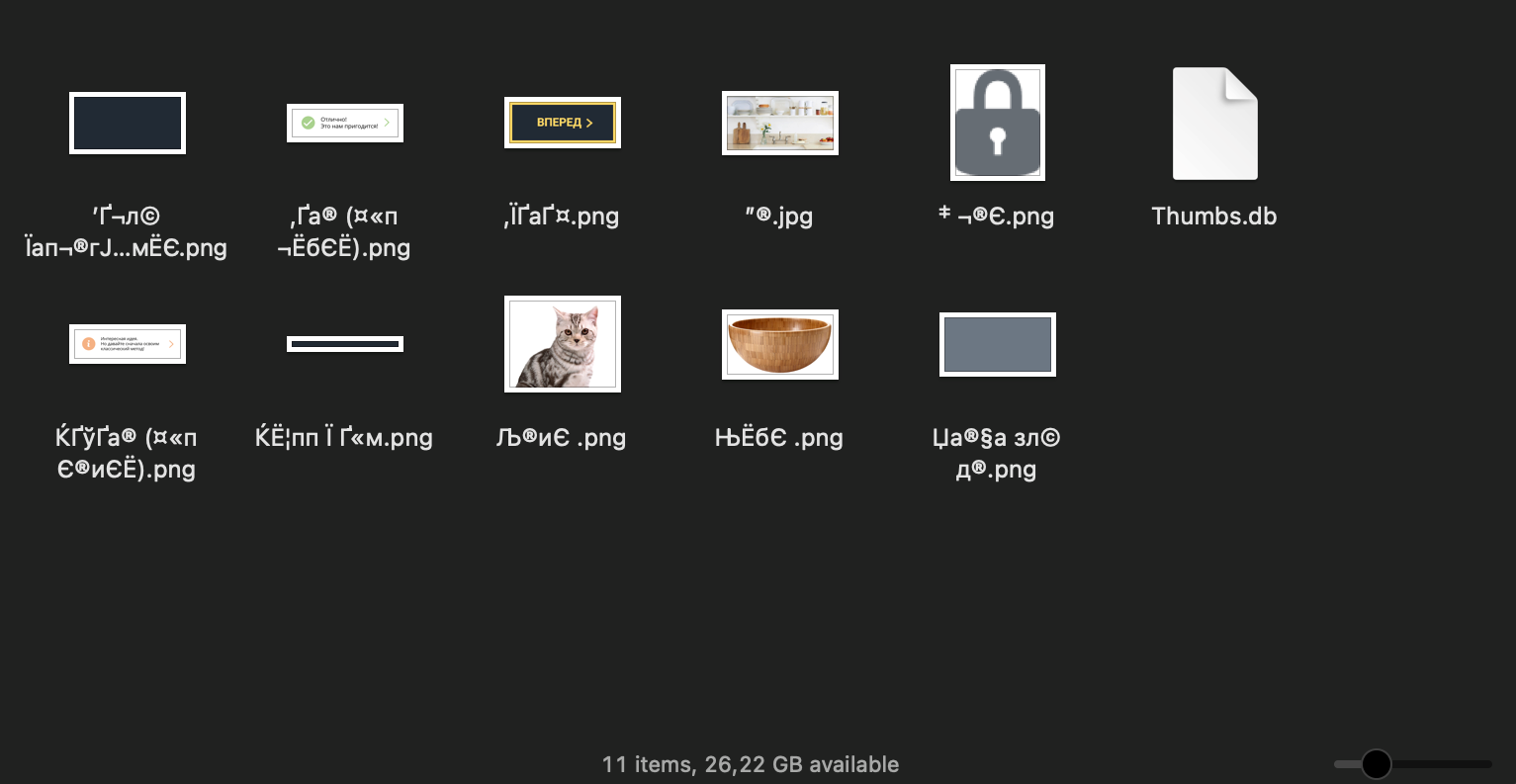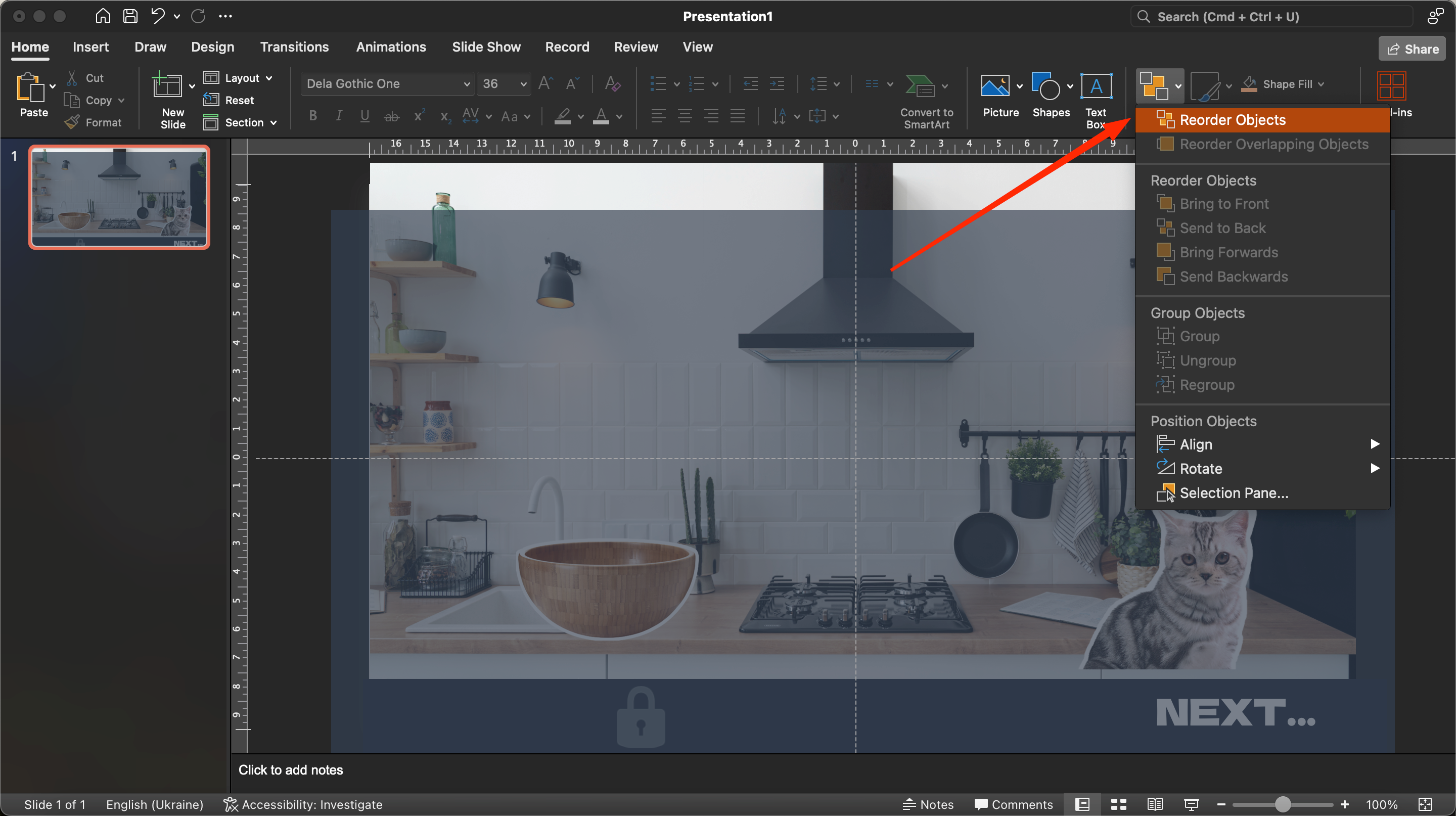Сьогодні ми розглянемо покрокову інструкцію зі створення примітивної гри в Microsoft PowerPoint. Ми зрозуміємо, як інтегрувати анімацію і тригери в слайд-шоу, налаштувати навігацію за допомогою гіперпосилань і створити міні-гру з нуля за допомогою стандартних інструментів редактора. Правила гри будуть максимально простими та зрозумілими. Ви граєте за кухаря-аматора, який має підготувати кухонне приладдя та інгредієнти для приготування омлету. Щоб перейти до наступного завдання, вам потрібно натискати на предмети для майбутнього процесу.
Як створити гру в Microsoft PowerPoint
Ми будемо використовувати наступні матеріали як джерела для майбутньої гри. Ви можете додати свої векторні елементи або фотографії, виходячи зі специфіки проекту.
Перший крок: додавання зображень на слайд
Отже, після завантаження вихідних кодів вам потрібно дотримуватися цих інструкцій:
- Запустіть Microsoft Office PowerPoint і створіть новий слайд (нехай він буде порожнім).
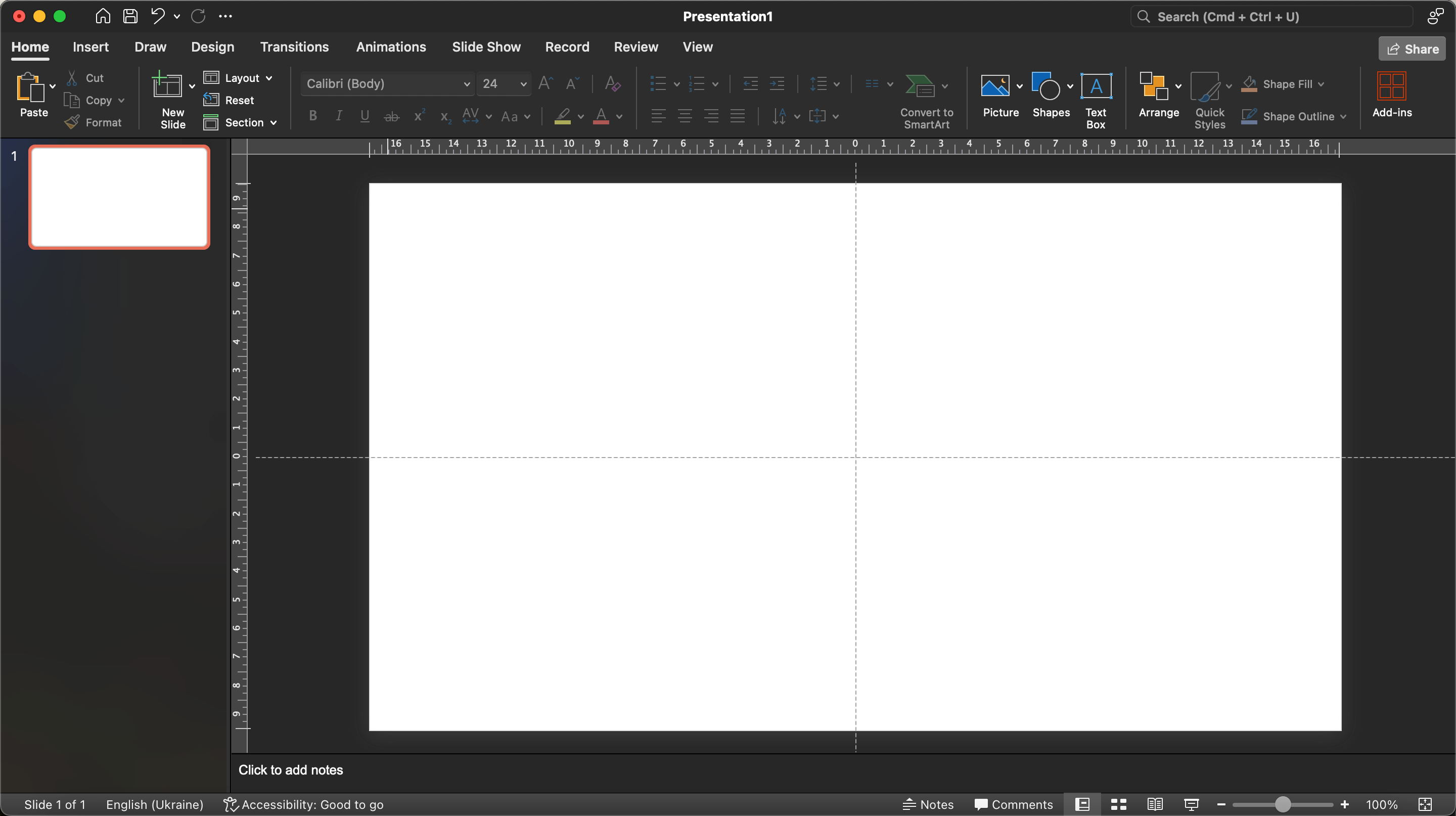 2. Вставте фотографію інтер'єру кухні в якості фону. Тут потрібно діяти за такою інструкцією: перейдіть в меню "Вставка" - "Зображення" і додайте фотографію інтер'єру кухні. Помістіть його на слайд, залишивши частину для інформаційної дошки.
2. Вставте фотографію інтер'єру кухні в якості фону. Тут потрібно діяти за такою інструкцією: перейдіть в меню "Вставка" - "Зображення" і додайте фотографію інтер'єру кухні. Помістіть його на слайд, залишивши частину для інформаційної дошки.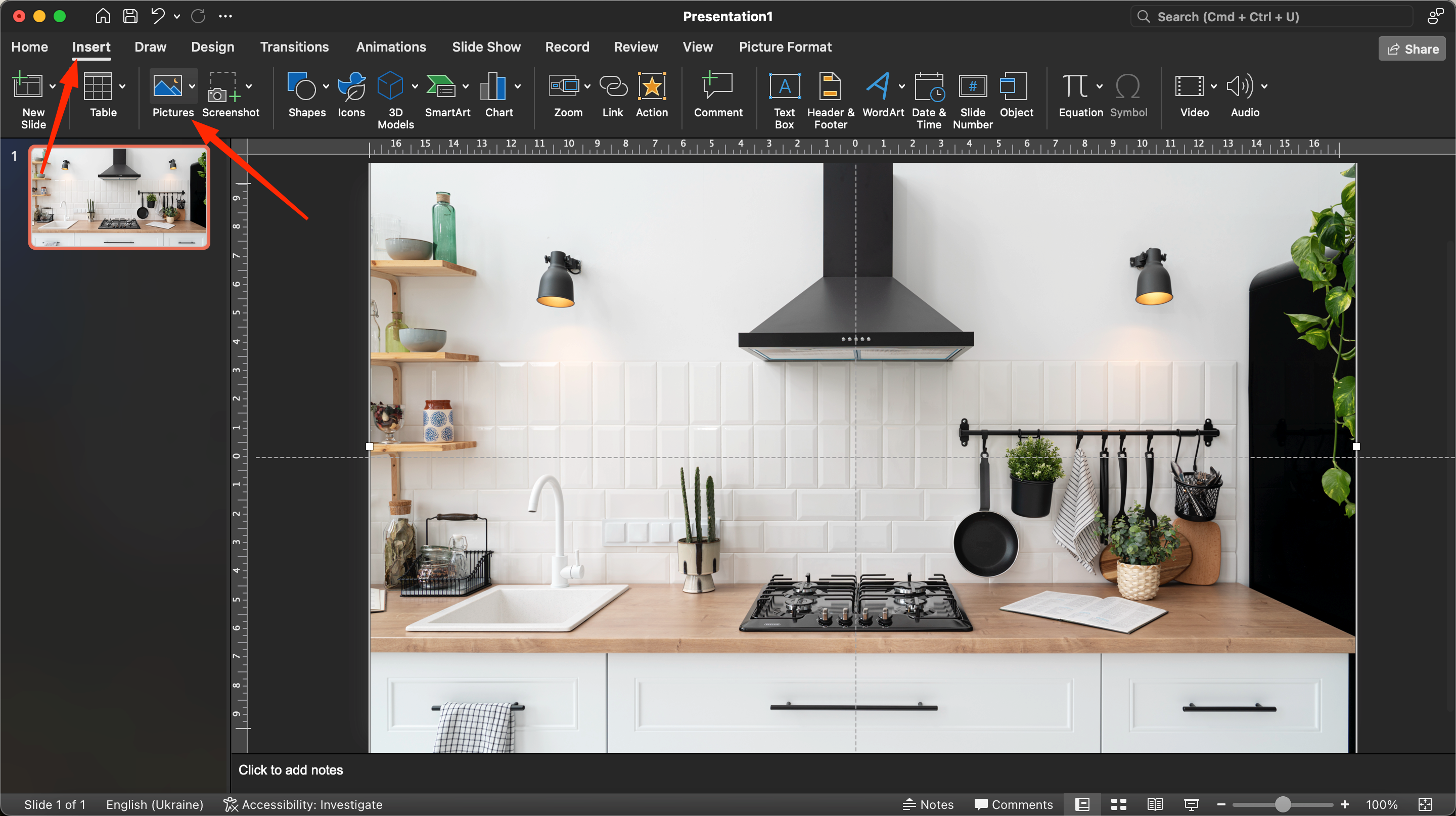 3. Далі слід додати панель навігації. Це робиться за допомогою тієї ж кнопки Вставка - Зображення. Ми скористаємося готовим дизайном панелі. Натискаємо "Вставити" і підтверджуємо кнопкою Enter.
3. Далі слід додати панель навігації. Це робиться за допомогою тієї ж кнопки Вставка - Зображення. Ми скористаємося готовим дизайном панелі. Натискаємо "Вставити" і підтверджуємо кнопкою Enter.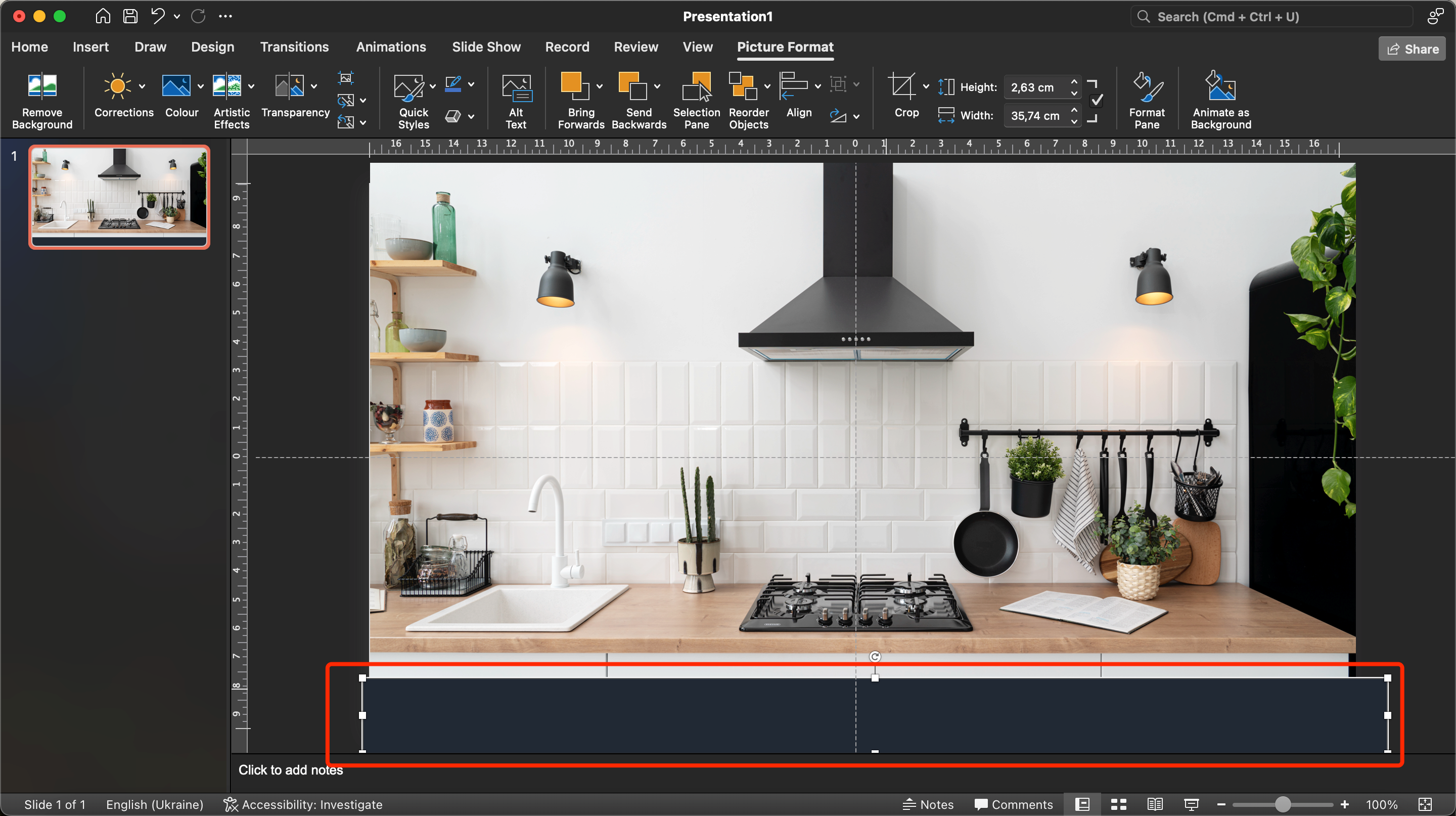 4. Далі слід додати кнопку "Далі" для вільного переходу до наступного слайду. Принцип аналогічний: "Вставка" - "Картинка" - підготовлена картинка "Наступний".
4. Далі слід додати кнопку "Далі" для вільного переходу до наступного слайду. Принцип аналогічний: "Вставка" - "Картинка" - підготовлена картинка "Наступний".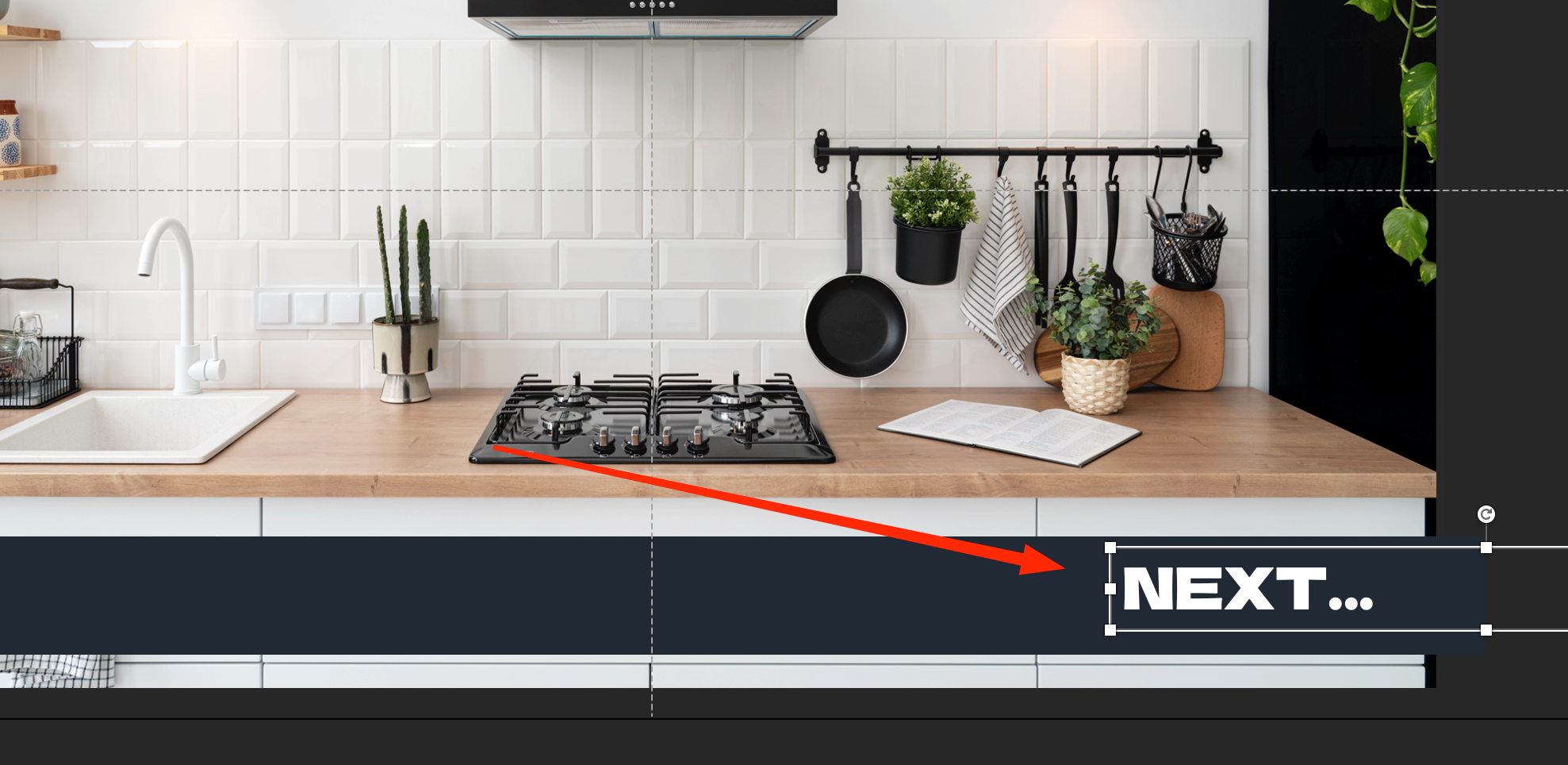 5. Після цього слід заблокувати навігацію, вставити темний прямокутник над нашою кнопкою і накрити його.
5. Після цього слід заблокувати навігацію, вставити темний прямокутник над нашою кнопкою і накрити його.
6. Щоб підвищити інтерактивність гри, варто увімкнути блокування нижньої панелі. Він зникне, коли будуть обрані правильні елементи. Клацніть на Вставка - Малюнок - Блокування.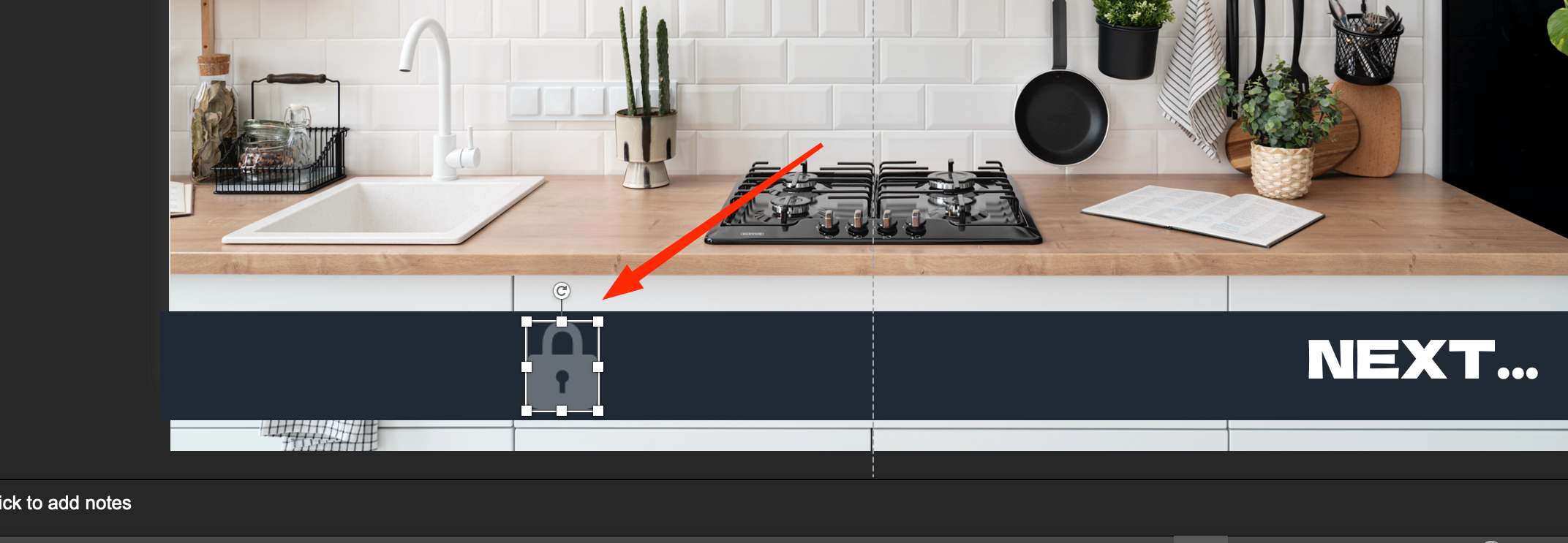 7. Для наступних елементів (миска та кіт) нам потрібно активувати анімацію та тригери. Спробуємо організувати їх у нашому проекті.
7. Для наступних елементів (миска та кіт) нам потрібно активувати анімацію та тригери. Спробуємо організувати їх у нашому проекті.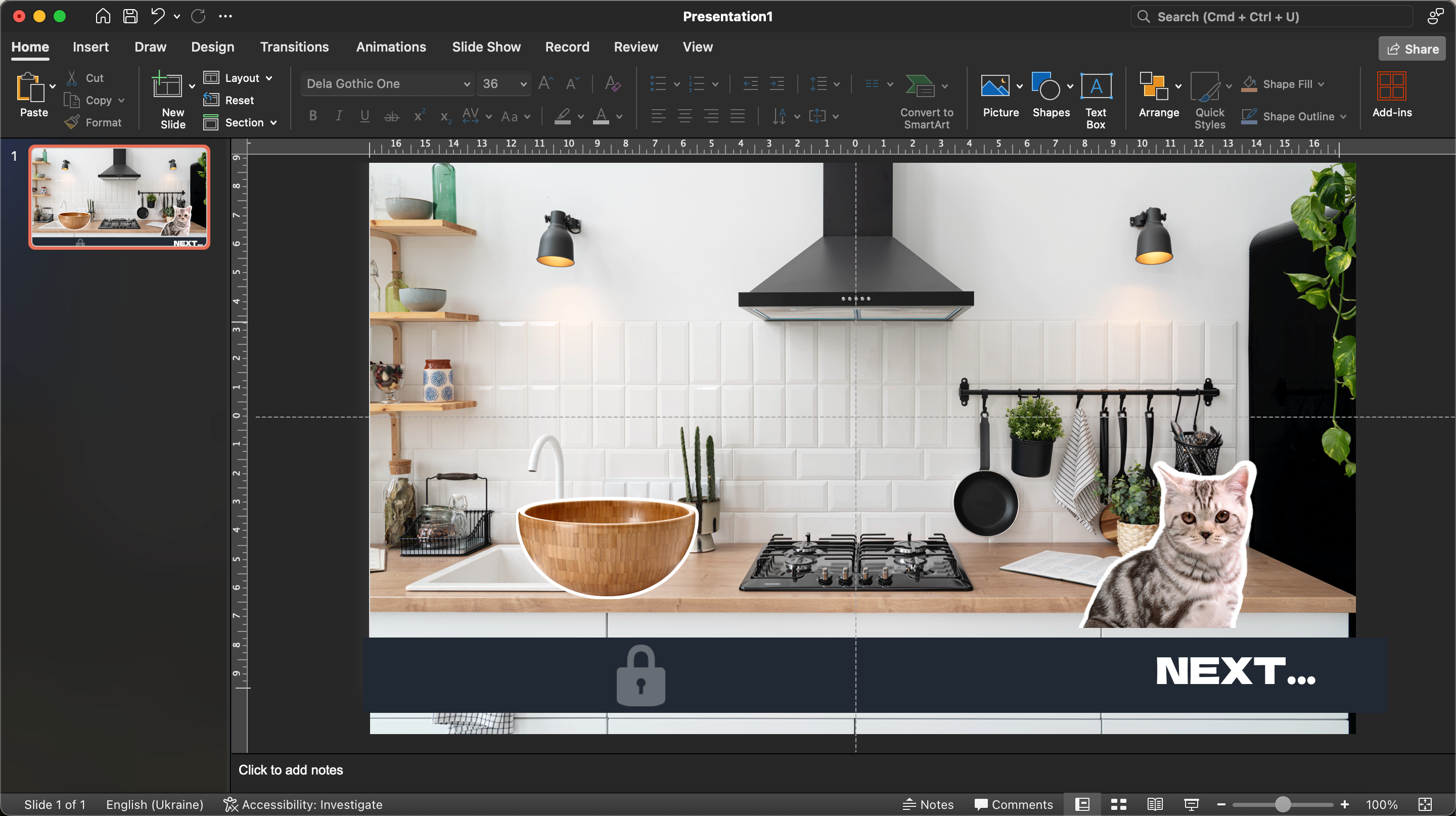 8. Для того, щоб користувач бачив зворотній зв'язок і не зробив помилковий клік, варто додати прозорий фон зверху слайда. Виконуємо цю команду Вставка - Зображення - Прозорий фон.
8. Для того, щоб користувач бачив зворотній зв'язок і не зробив помилковий клік, варто додати прозорий фон зверху слайда. Виконуємо цю команду Вставка - Зображення - Прозорий фон.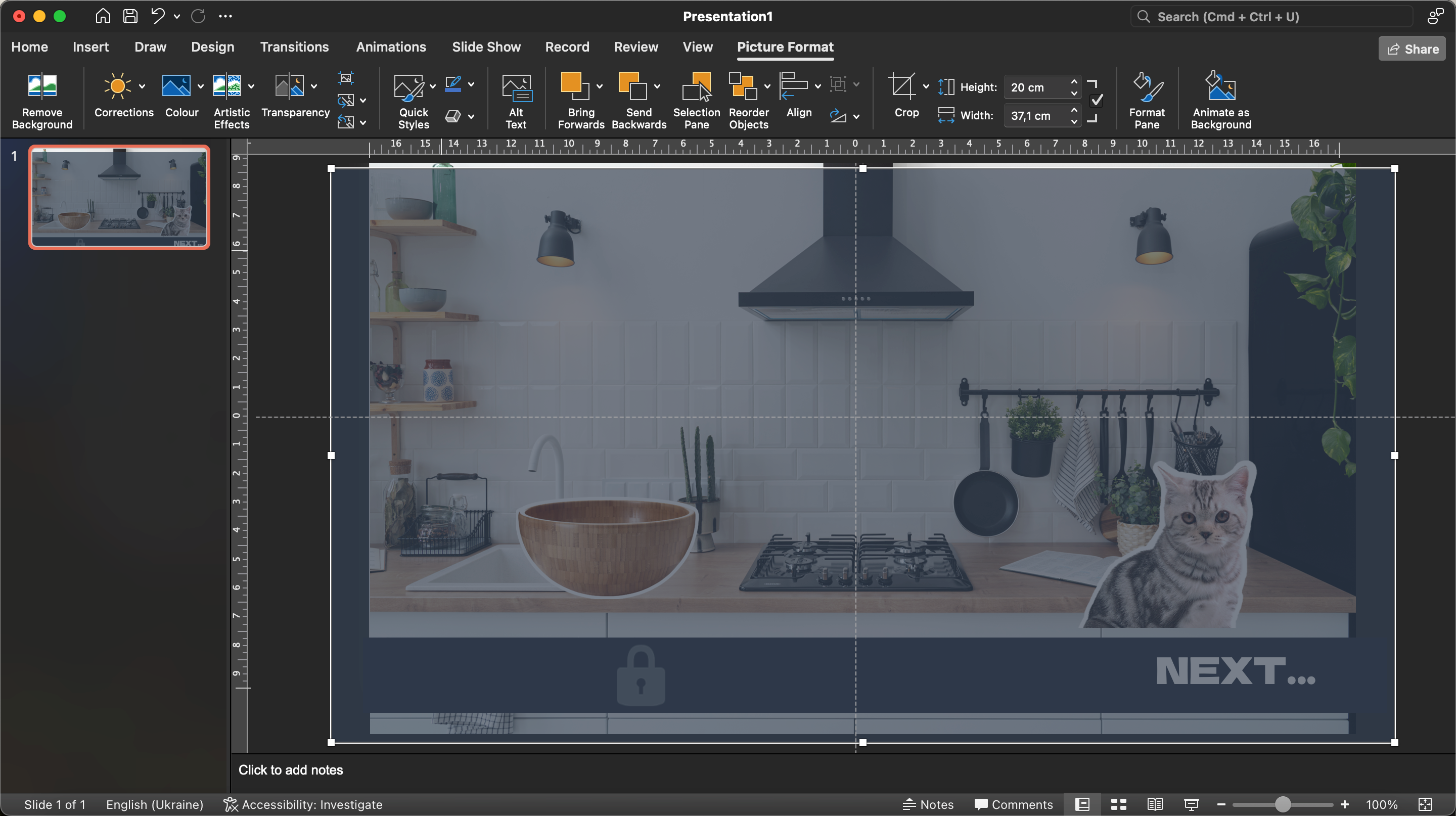 9. Після натискання клавіші користувач побачить повідомлення: Цікава ідея. Але давайте спробуємо за класичною технологією". А коли він натисне на миску, то побачить текст "Правильний вибір! Чудово". Повідомлення можна додавати за допомогою текстової кнопки або створювати у вигляді картинок в іншому графічному редакторі і завантажувати в проект.
9. Після натискання клавіші користувач побачить повідомлення: Цікава ідея. Але давайте спробуємо за класичною технологією". А коли він натисне на миску, то побачить текст "Правильний вибір! Чудово". Повідомлення можна додавати за допомогою текстової кнопки або створювати у вигляді картинок в іншому графічному редакторі і завантажувати в проект.
Щоб не переплутати елементи при підготовці слайд-шоу, краще дати їм відповідні назви і впорядкувати їх за допомогою "Області виділення".
Читайте також: Круті трюки в PowerPoint
Налаштування анімації
Після цього ми перейдемо до послідовного налаштування анімації для кожної картинки і кнопки. Щоб картинки не заважали подальшим операціям, їх можна приховати, натиснувши на іконку у вигляді ока.
На цьому етапі ви можете приховати всі інші елементи, окрім фрази "Хороший вибір! Чудовий".
Другий крок: налаштування тригерів
Тригер у PowerPoint означає засіб для створення "гарячих клавіш", які запускатимуть анімацію, візуальні та звукові ефекти. Після одного натискання миші обраний елемент почне рухатися, зникати, змінювати колір тощо. Для нашої інтерактивної гри це дуже корисна функція.
Налаштування тригерів та анімації для чаші
- Перш за все нам потрібно підготувати анімацію для кнопки "Правильний вибір! Чудово!". Натисніть на це повідомлення, відкрийте меню "Анімація" і виберіть відповідний ефект появи.
2. Далі потрібно зробити так, щоб текст з'являвся після натискання на чашу. Це робиться через налаштування тригера. Виділіть повідомлення, перейдіть в меню "Анімація" - "Тригер" і додайте пункт "По кліку". Вкажіть чашу.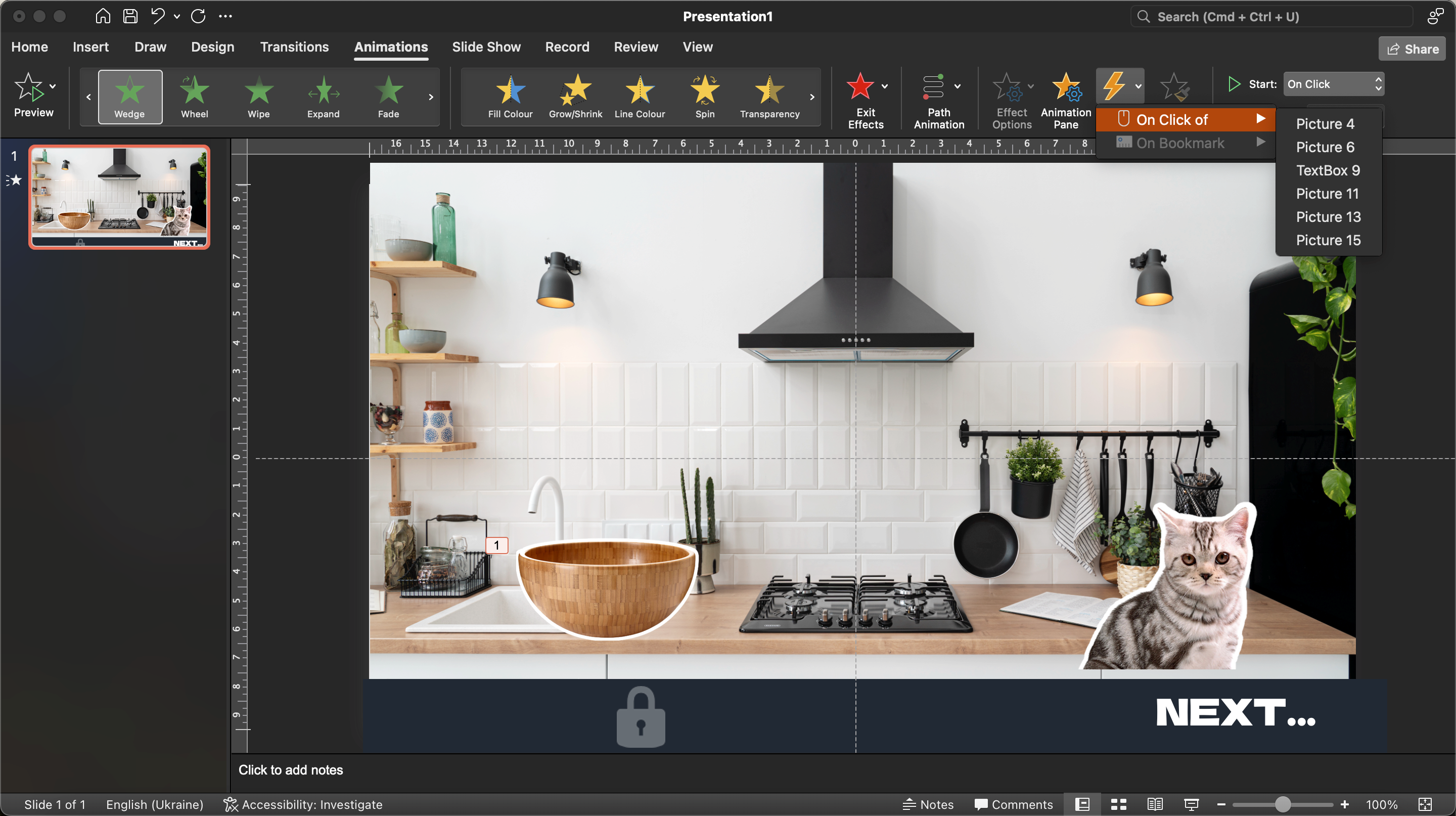
Зробивши це налаштування, після натискання на чашу користувач побачить текст "Правильний вибір! Чудово". Перевірити функціональність елемента можна, натиснувши на F5, попередньо відсунувши прозорий фон в праву сторону.
Важливий момент! Після натискання на чашу на екрані з'являється повідомлення, але фон не темніє. Тому ви можете продовжувати натискати на інші елементи. Щоб виправити це, вам слід додати прозорий фон до вашого слайд-шоу. У цьому випадку ви зможете побачити фон з інтер'єром кухні.
- Перетягніть "Прозоре тло" на наш проект, виділіть його і додайте ефект анімації під назвою "Зникання". Тепер шар отримає свій візуальний ефект.
- Далі варто налаштувати відображення так, щоб при натисканні на миску з'являлося повідомлення, а після фон ставав темним. Тут потрібно змінити порядок анімації.
- Натисніть на "Область анімації" і у формі, що відкриється, виберіть прозору фонову анімацію.
- Щоб ефект працював послідовно, нам потрібно вибрати наші матеріали на вкладці "Область анімації", а потім у розділі "Початок" знайти опцію "З попереднім".
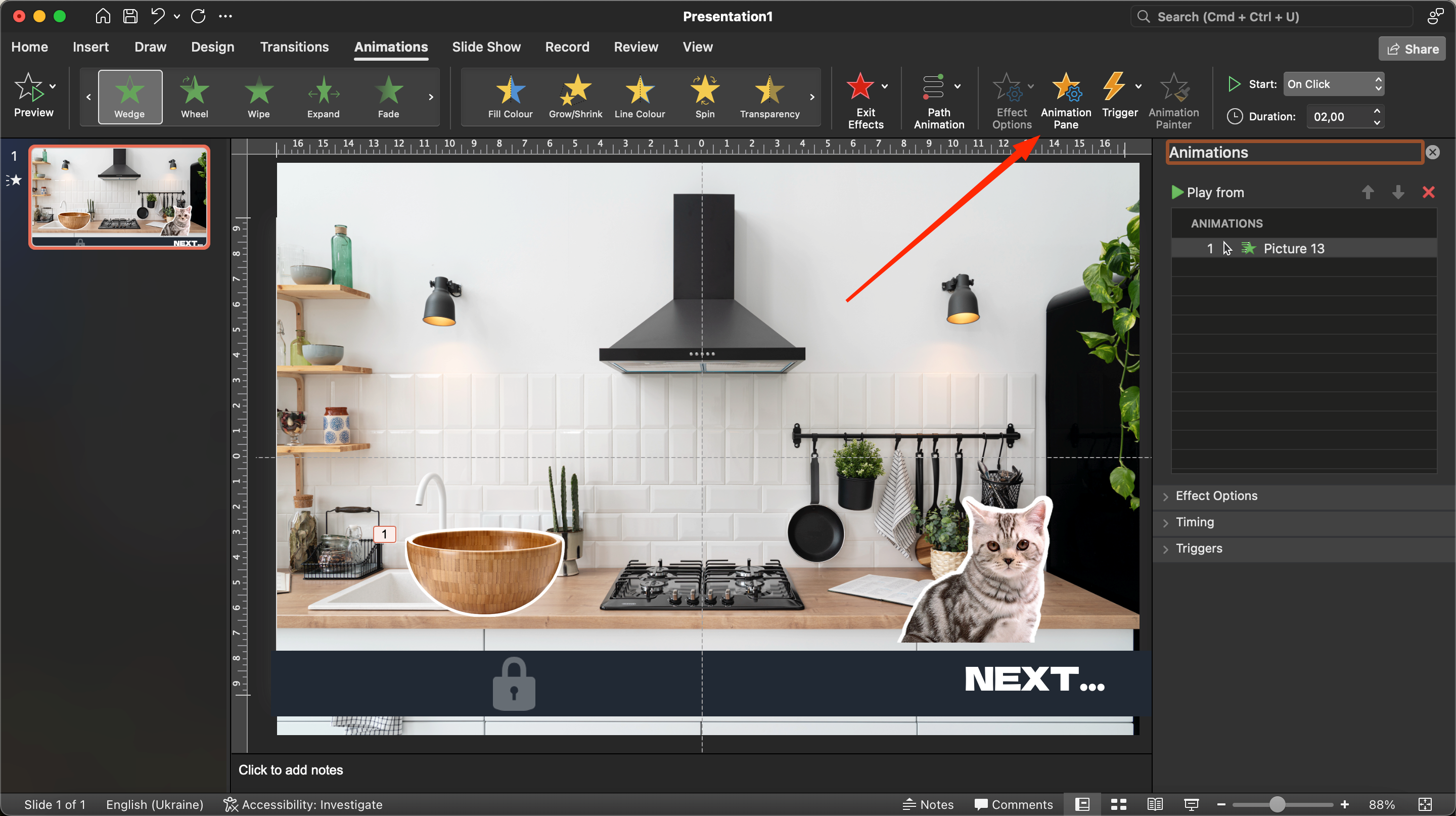
У цьому випадку після натискання на чашу ми зможемо побачити повідомлення, а фон стане темним, перекриваючи інші елементи. Вуаля, все спрацювало! Однак, ви не зможете розпочати гру знову.
Щоб прибрати цю помилку, виберіть наш текст з правильною відповіддю і прозорий файл, а потім увімкніть анімацію виходу. Виділіть нові анімації, виберіть тригер "По кліку". Ви можете назвати його "Правильна відповідь".
Щоб миска зникла, вам також потрібно встановити відповідний ефект анімації. Його можна знайти в меню "Анімація" - "Виведення". Використовуючи стандартні функції та інструменти PowerPoint, ви можете легко створити просту і веселу гру, яка зробить ваше слайд-шоу більш інтерактивним і цікавим для аудиторії. Сюжетну лінію ви можете розробити самостійно. Така елементарна гра дозволить вашим колегам розслабитися перед переходом до наступного теоретичного блоку.